携帯電話を紛失することは、特にSamsung Galaxy S22 UltraやSamsung Galaxy Z Fold 3などの高価なSamsung 製携帯電話をお持ちの場合には、決して楽しいことではありませんが、幸いなことに、紛失したときを見つけるのに役立つさまざまなツールがあります。
実際、Samsung の携帯電話と再会する方法は他のスマートフォンよりもはるかに多く、紛失したりどこかに忘れてしまったとしても、すべてが失われるわけではありません。
以下では、家のソファーで単に紛失した場合でも、どこか離れた場所で紛失した場合でも、紛失した Samsung 製スマートフォンを見つけるための 4 つの主な方法を説明します。
事前に携帯電話を準備してください
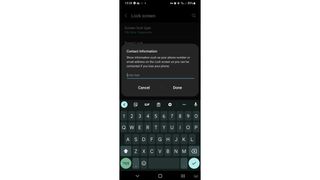
紛失した Samsung 製携帯電話を見つけるために必要な手順に進む前に、発見されるために必要な状態について説明しておく価値があります。
携帯電話は、電源が入っていてモバイル データまたは Wi-Fi に接続されている場合にのみ見つけられます。また、位置情報も有効にする必要があります。
さらに、Samsung アカウントまたは Google アカウント (またはできれば両方) にサインインし、関連するデバイス検索ツールを有効にする必要があります。これらをオンにする方法については以下で説明します。
もう 1 つ行う価値のあることは、善良なサマリア人があなたの携帯電話を見つけた場合に簡単に連絡できるようにすることです。これを行うには、電子メールや別の電話番号などの連絡先情報をロック画面に追加します。
これを行うには、[設定] > [ロック画面] > [連絡先情報] に進み、表示したい情報を入力します。
そうすれば、誰かがあなたの携帯電話に遭遇した場合、画面をオンにするとすぐにあなたに連絡する方法が表示されるので、あなたが携帯電話を探さなくても、彼らはあなたを見つけることができるでしょう。
「携帯電話を探す」を使用する
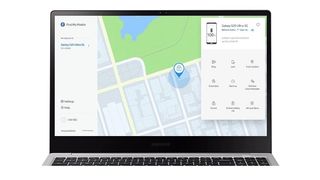
Samsung は、同社のガジェットを見つけるのに役立つ独自のツールを作成しました。これは Find My Mobile と呼ばれます。
To use it, you first need to have enabled it, but the good news is that this happens automatically when you add a Samsung account to your phone, so chances are it’s already enabled.
If not – or to check – head to Settings > Biometrics and security, and make sure the Find My Mobile toggle is switched on. You can also tap on this setting to open a screen with more options that you might want to enable, such as the ability to remotely unlock your Samsung phone.
With that done, if you ever lose your Samsung phone you can head to the Find My Mobile site (opens in new tab) on a computer, click ‘sign in,’ and then enter your Samsung account details.
次に、左側にリンクされているすべての Samsung デバイスのリストが表示される画面が表示されます。紛失した Samsung 製携帯電話をクリックすると、地図上におおよその位置が表示され、さまざまなオプションが表示されます。
必要なのはその地図だけかもしれませんが、表示されている場所が十分に具体的でない場合は、「呼び出し音」オプションを使用できます。これにより、Samsung の携帯電話がミュートになっていても大音量で呼び出し音を鳴らすことができるため、うまくいけば聞こえるはずです。近くにいるなら。
また、「位置追跡」を選択すると、15 分ごとに最新の位置情報を受信できます。これは、携帯電話が移動している場合に便利です。
「バッテリー寿命を延長する」も、便利なオプションの 1 つです。Samsung 製携帯電話は電源が入っている間のみ追跡できるため、このオプションは、追跡する前に電源が切れないようにするのに役立ちます。
他のオプションは主に、携帯電話を再び手に入れるまで、または携帯電話が永久になくなったと思われる場合にデータを保護するのに役立ちます。
「デバイスを探す」を使用する
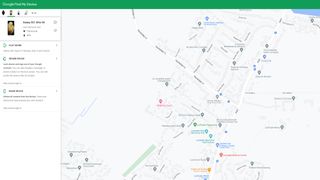
Google は、「デバイスを探す」という非常によく似たサービスを提供しています。このサービスは、(携帯電話を紛失する前に) [設定] > [Google] > [デバイスを探す] に移動して有効にすることができます。
Samsung 製携帯電話を紛失した場合でも、別のデバイスから「デバイスを探す」Web サイト(新しいタブで開きます)にアクセスし、Google アカウントにログインできます。
完了すると、リンクされたデバイスが左側にリストされるので、紛失した Samsung スマートフォンをタップすると、その位置が地図上に表示されます。
そのエリアに入った後でより正確な位置情報が必要な場合は、サイレントに設定されている場合でも、[音を再生] をクリックすると、電話が 5 分間鳴ります。
必要に応じて、このページからデバイスをリモートでロックしたり、Google アカウントからサインアウトしたり、デバイスを消去したりすることもできます。
スマートウォッチを使用する

上記のオプションは、携帯電話が遠くにある場合には理想的ですが、同じ建物内にあることが確実な場合はどうすればよいでしょうか? その場合、上記のオプションが役に立ちますが、Samsung スマートウォッチをお持ちの場合は、それを使用することもできます。
ウェアラブルで [電話を探す] オプションを選択すると (アプリの中から、またはクイック設定で見つけることができます)、接続されている Samsung 製の電話が鳴り始めるため、より簡単に探し出すことができます。
電話を鳴らしてください
上記では Samsung の携帯電話を見つけるためのハイテクな方法を説明しましたが、別の電話にアクセスできる場合、最初で最良のステップは単に電話を鳴らすことかもしれません。これは、上記のサービスがセットアップされていない場合にも適したオプションです。
近くにある場合は、鳴らして音を聞いて見つけることができるかもしれませんが、誰かが応答して場所を教えてくれるかもしれません。
上記のいくつかを完了すれば、すぐにスマートフォンを手に入れることができ、買い替えのために私たちの最高のスマートフォンのリストに目を向ける必要がなくなることを願っています。
